Het kan erg frustrerend zijn als een programma midden in een lopende taak blijft hangen, nietwaar? Een programma dat blijft hangen met de status Niet reagerend of gewoon halverwege vastloopt, is een veelvoorkomend probleem. Je kunt het vastgelopen programma beëindigen met Taakbeheer, of gewoon Taskkill-opdrachten uitvoeren via de opdrachtprompt (zoals uitgelegd in het vorige artikel).
Er is echter een nog eenvoudigere truc die zelfs de meest koppige programma's in een handomdraai kan doden. Ja, dat is weer een Taskkill-opdracht, maar op een andere manier uitgevoerd. Laten we eens kijken hoe.
Hoe een niet-reagerend programma te doden met behulp van Taskkill Shortcut in Windows 10
Stap 1: Open Kladblok en typ de onderstaande opdracht erin:
taskkill /f /fi "status eq reageert niet"
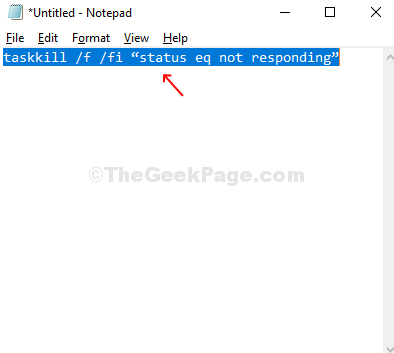
Stap 2: Ga naar de het dossier optie linksboven in de Kladblok. Klik op Opslaan als.
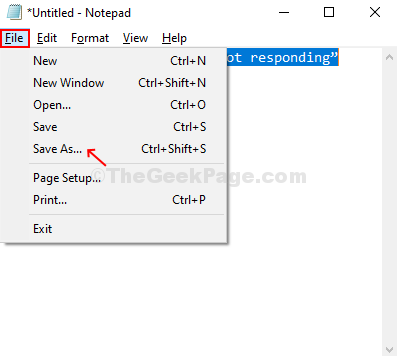
Stap 3: Noem het nu alles wat gerelateerd is in de Bestandsnaam, selecteer Opslaan als type net zo Alle bestandenen sla het op als .knuppel het dossier.
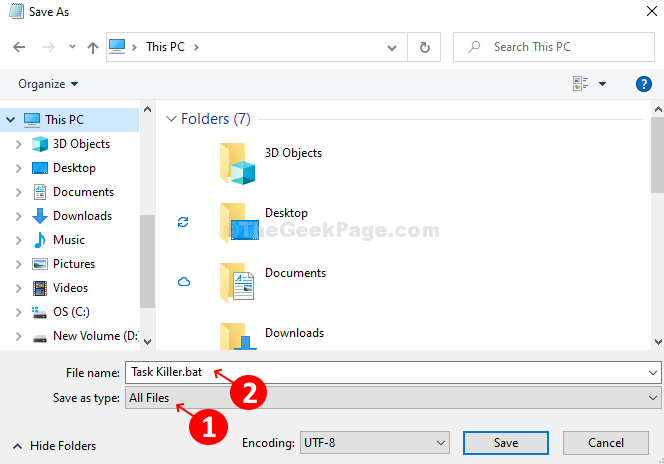
Stap 4: Jouw .knuppel bestand wordt opgeslagen. Het enige dat u hoeft te doen, is dubbelklikken op het bestand wanneer u een vervelend programma wilt beëindigen. Het flitst een opdrachtprompt gedurende nanoseconden en verdwijnt, terwijl het niet-reagerende programma in een mum van tijd wordt afgesloten.

Dat is het, en je bent klaar!
